Outlook 2011에서 대화별로 메시지 그룹화를 중지하는 방법
이메일 습관과 환경 설정은 종종 여러 유형의 이메일에 대한 사용 및 경험에 따라 구축됩니다. 이는 깨지기 어려울 수 있으며 익숙한 방식으로 작동하는 새로운 이메일 환경에서 작업하기 어려울 수 있습니다. 다행히도 Outlook 2011과 같은 모든 기능을 갖춘 전자 메일 프로그램은 프로그램 작동 방식을 사용자 지정하기위한 많은 옵션을 제공합니다. 따라서 Outlook 2011에서 대화별로 메시지를 그룹화하는 방식이 마음에 들지 않으면이 동작을 중지하도록 간단한 변경을 수행 할 수 있습니다.
대화별로 Outlook 2011 메시지 그룹화 사용 안 함
받은 편지함에서받은 메시지를받은 순서대로 보는 것을 선호하기 때문에 대화별로 메시지를 그룹화하는 것을 개인적으로 싫어합니다. 대화 그룹화로 인해 새 이메일이 누락되어 중요한 내용이 무시 될 수 있습니다. 따라서 Outlook 2011을 사용할 때이 대화 그룹화를 비활성화하는 것이 중요합니다.
1 단계 : Outlook 2011을 시작합니다.
2 단계 : 창의 맨 위에있는 구성 탭을 클릭하십시오.

3 단계 : 창의 맨 위에있는 리본에서 대화 단추를 클릭하십시오.
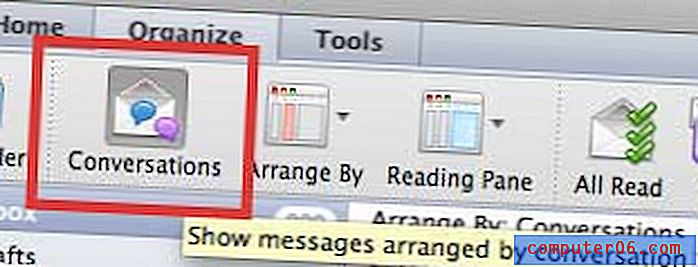
반대로 메시지 목록 상단의 정렬 기준 드롭 다운 메뉴를 클릭 한 다음 사용하려는 정렬 옵션을 선택할 수도 있습니다.
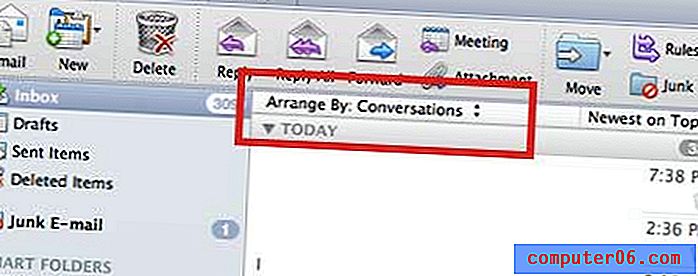
Mac은 Apple TV를 포함한 다른 Apple 제품과 매우 잘 통합 될 수 있습니다. Apple TV의 AirPlay 기능을 사용하여 TV에 Mac 화면을 무선으로 표시 할 수도 있습니다. Apple TV를 확인하려면 여기를 클릭하십시오.
새 메시지에서 숨은 참조 필드를 찾고 있습니까? Outlook 2011에서 BCC 필드를 표시하는 방법에 대해 알아 봅니다.



